Pemalam Adobe Flash Player sangat diperlukan untuk melihat kebanyakan video dan kandungan multimedia yang terdapat di web. Walaupun sebilangan kecil video pada perkhidmatan streaming video seperti YouTube akan dimainkan menggunakan HTML5 dalam penyemak imbas yang disokong, jumlahnya agak kecil.
Windows 8 dan versi Windows yang lebih baru dihantar dengan penyemak imbas Adobe Flash Player untuk Internet Explorer. Maksudnya, anda tidak perlu memasang Adobe Flash secara manual di Windows 8, Windows 8.1 atau Windows 10 untuk menonton kandungan Flash dalam penyemak imbas Internet Explorer. Walau bagaimanapun, anda mungkin perlu mengemas kini Pemain Flash ke versi terkini agar dapat menonton video dan kandungan media kaya yang lain.
Di Windows 7, Windows 8 atau Windows 10, jika Anda tidak dapat menonton video menggunakan Internet Explorer dan anda yakin bahawa Pemain Flash dipasang, mungkin kerana Pemain Flash dilumpuhkan dalam tetapan penyemak imbas.
Untuk mendayakan Pemain Flash
Langkah 1: Buka penyemak imbas Internet Explorer, klik yang kecil Alat (Ikon perkakas) terletak di kanan atas penyemak imbas (tepat di bawah butang kapsyen) dan kemudian klik Urus alat tambah pilihan untuk membuka dialog Urus Tambah.
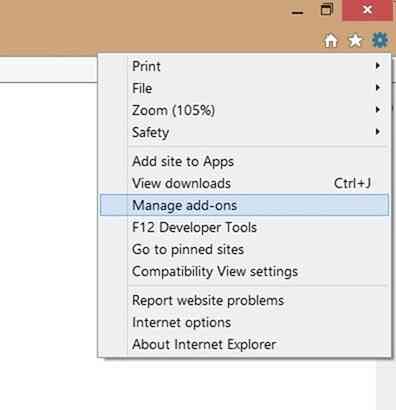
Langkah 2: Di sini, di bahagian kiri, klik Bar Alat dan Sambungan untuk melihat semua Bar Alat dan Sambungan yang dipasang di sebelah kanan.
Langkah 3: Cari entri yang diberi nama Objek Kilat Gelombang, Klik kanan pada yang sama, dan kemudian klik Aktifkan butang untuk mengaktifkan Pemain Kilat.
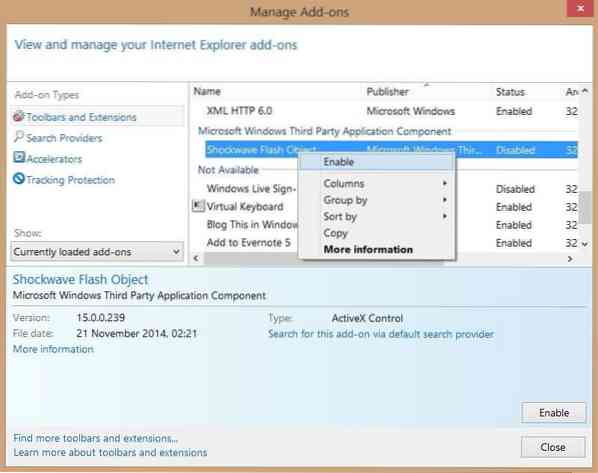
Langkah 4: Tutup dialog Urus Tambah dan kemudian mula semula penyemak imbas Internet Explorer anda untuk mengaktifkan Adobe Flash Player. Itu sahaja!
Untuk memeriksa sama ada Flash Player dipasang dan diaktifkan
Langkah 1: Lawati halaman Adobe ini di Internet Explorer anda.
Langkah 2: Tatal ke bawah halaman untuk melihat animasi berikut dan sahkan bahawa Adobe Flash Player dipasang dan berfungsi dengan baik. Dan jika animasi tidak berfungsi, pastikan versi Flash yang dipasang adalah versi terbaru.
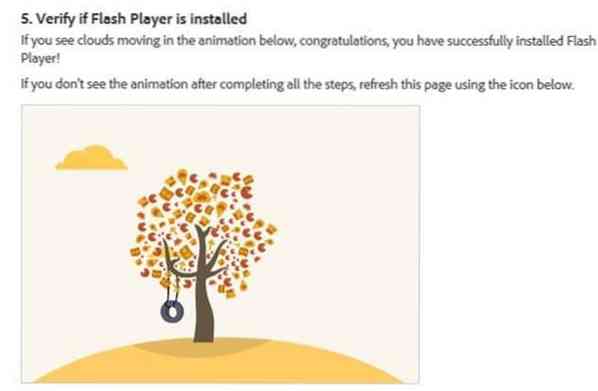
Sekiranya anda masih menghadapi masalah, cubalah melumpuhkan Kawalan ActiveX.
Untuk melumpuhkan Kawalan ActiveX
Langkah 1: Buka Internet Explorer, klik Alat menu (tekan kekunci Alt jika anda tidak dapat melihat menu) dan kemudian klik pilihan internet.
Langkah 2: Tukar ke Keselamatan tab.
Langkah 3: Klik Internet ikon. Di bawah Tahap keselamatan untuk zon ini, klik Tahap tersuai butang untuk membuka dialog Tetapan Keselamatan - Zon Internet.
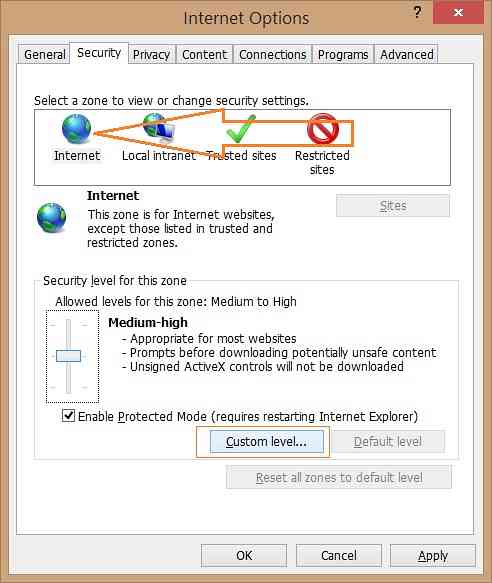
Langkah 4: Tatal ke bawah untuk melihat Kawalan dan pemalam ActiveX. Ubah Benarkan Penapisan ActiveX ke Lumpuhkan, klik butang OK, dan kemudian klik butang Ya apabila anda melihat pesan pengesahan "Adakah anda pasti mahu mengubah tetapan untuk zon ini". Akhirnya, klik butang Guna.
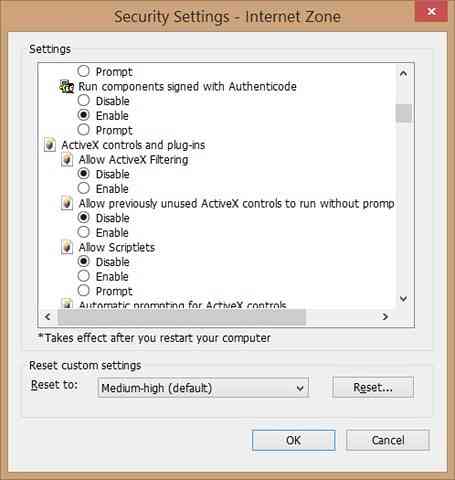
Itu sahaja!
 Phenquestions
Phenquestions


